文章详情页
Win11如何取消开始菜单居中?Win11取消开始菜单居中的方法
浏览:138日期:2022-11-19 13:28:41
Win11系统的开始菜单最开始都是居中状态,这样的设计有很多小伙伴都非常不习惯,想要去更改却不知道如何操作,那么遇到这种问题应该怎么办呢?下面就和小编一起来看看有什么解决方法吧。
Win11取消开始菜单居中的方法
1、打开【开始菜单】图标我们找到并点击进入【设置】。
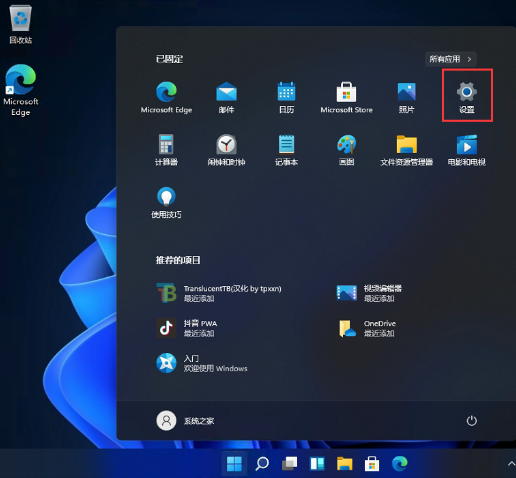
2、在我们的进入的页面中左侧栏目找到【个性化】点击右侧的【任务栏】功能。
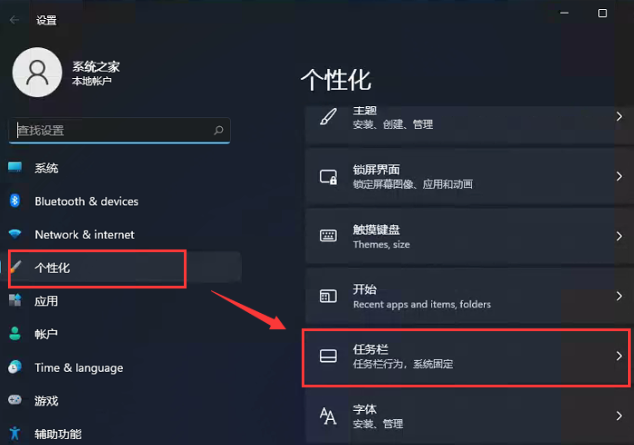
3、在进入的任务栏页面后,找到【taskbar behaviors】功能。
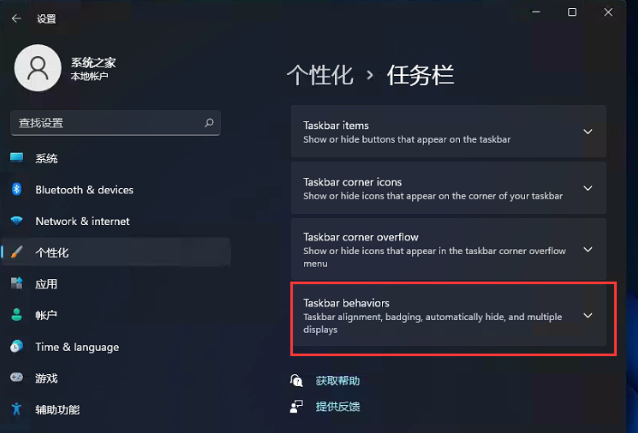
4、点击该功能,我们在弹出的【taskbar alignment】选项中修改为【左】选项。
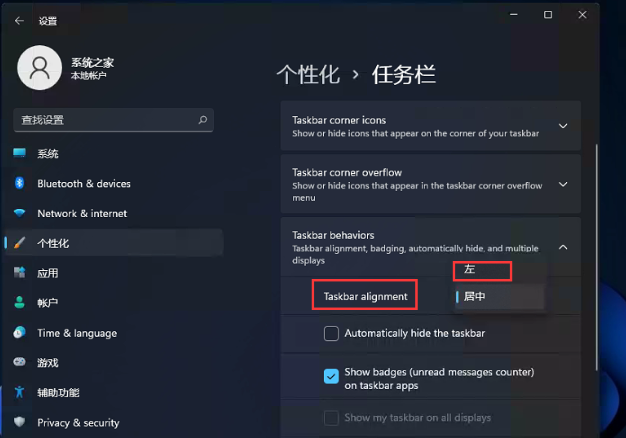
5、设置完成后,可以看到桌面上的开始菜单已经不显示居中啦。
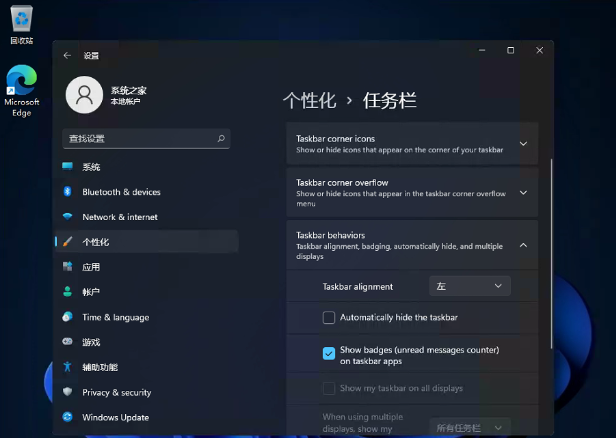
相关文章:
1. Windows7与Server2008双系统错误2. win XP系统的电脑无法连接苹果手机怎么解决3. 让修改过的注册表快速生效的方法4. Mac版steam错误代码118怎么解决?Mac版steam错误代码118解决教程5. Win7系统点击音量图标没反应怎么办?6. Win10 21H1专业版怎么禁止安装软件?7. VMware Workstation虚拟机安装VMware vSphere 8.0(esxi)详细教程8. win11分辨率和显示器不匹配解决方法9. deepin20时间显示不准确怎么调整? deepin时间校正方法10. 宏碁翼5笔记本U盘怎么安装win7系统 安装win7系统步骤说明
排行榜

 网公网安备
网公网安备